如何修復抖動的影片以獲得更好的觀看體驗
用影片記錄生活中最美好的瞬間固然令人滿足,但當你觀看影片時卻發現畫面抖動。這種效果只會帶來不盡人意的觀看體驗。如果你想知道是否有辦法減少視訊抖動,答案是肯定的。有很多工具可以幫助你達到你想要的效果。值得慶幸的是,這篇文章提供了多種解決方案,可以有效地 穩定抖動的視頻您還將深入了解某些影片出現抖動的原因。想要快速找到所有可能的解決方案來解決您的問題,請閱讀本指南中的所有內容。
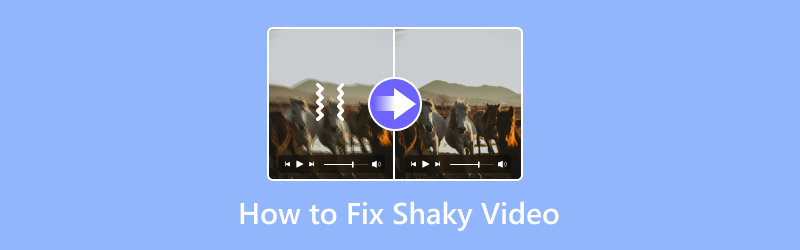
頁面內容
第 1 部分。為什麼有些影片會變得抖動
視訊抖動的主要原因在於捕捉瞬間的過程。如果您只是用手拍攝,視訊抖動的可能性會更高。因此,最好考慮使用三腳架,確保相機從頭到尾保持穩定。
想要找到修復影片抖動的最佳方法嗎?您需要閱讀本文的以下部分。
第二部分:穩定抖動影片的最佳 AI 工具
想學習如何使用 AI 工具修復影片抖動嗎?我們想介紹 123APPS這款工具操作簡單,可立即穩定抖動的影片。佈局簡潔,方便快速導航。此外,您還可以使用更多實用功能來提升影片品質。它還擁有 影片裁切器、速度控制器、微調器、音量調節器等等。唯一的缺點是需要高速網路連線才能使用該工具。要開始修復抖動的視頻,請按照以下說明操作。
步驟1。 打開瀏覽器,訪問 123APPS 網站,並使用其視頻穩定器功能。然後點選「開啟檔案」選項,開始上傳抖動的影片。
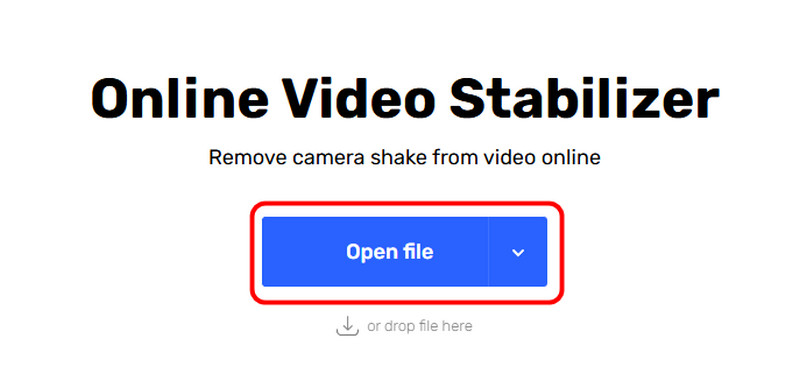
第2步。 在工具介面中,按一下 穩定視頻 選項來開始修復抖動的影片。
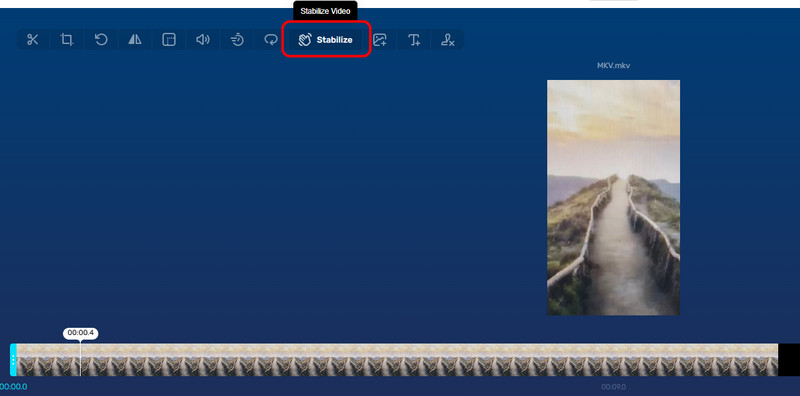
第三步 對於最後一個過程,勾選 救 將穩定的影片下載到您的裝置。
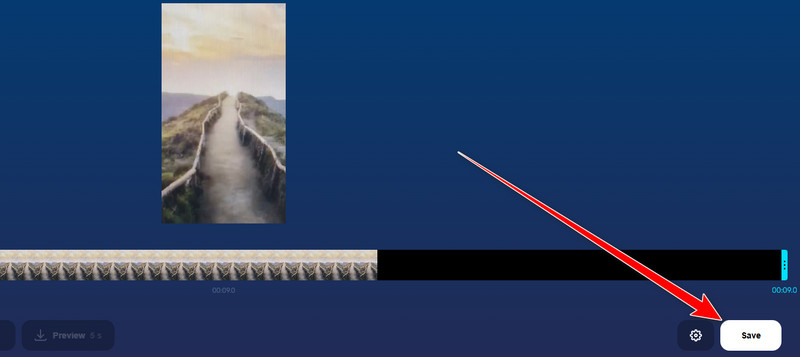
使用這種線上方法,您可以立即穩定抖動的影片。但請務必確保使用快速的互聯網連接,以確保流暢的體驗。
第 3 部分:在 Premiere Pro 上穩定抖動視頻
您是否正在尋找一種先進的方法來穩定桌面上的影片?那麼,您必須訪問 Adobe Premiere Pro這款專業級影片編輯軟體可以幫助您完美流暢地穩定影片。它還允許您根據需要調整穩定設定。它功能強大,因為該程式可以確保您獲得高品質的影片。它還提供各種功能。您可以 、裁切、調整影片色彩等等。然而,由於該工具較為先進,只有熟練的使用者才能操作。 Premiere Pro 也佔用大量資源。您必須擁有一台高配置的電腦才能管理它。請參閱以下方法,以了解如何在 Premiere Pro 中穩定影片。
步驟1。 下載並安裝 Adobe Premiere Pro 在您的計算機上。之後,添加您想要修復的抖動視頻,並將其放在時間軸部分。
第2步。 完成後,搜索 特效 完成變形穩定器部分的操作後,即可進行下一步。
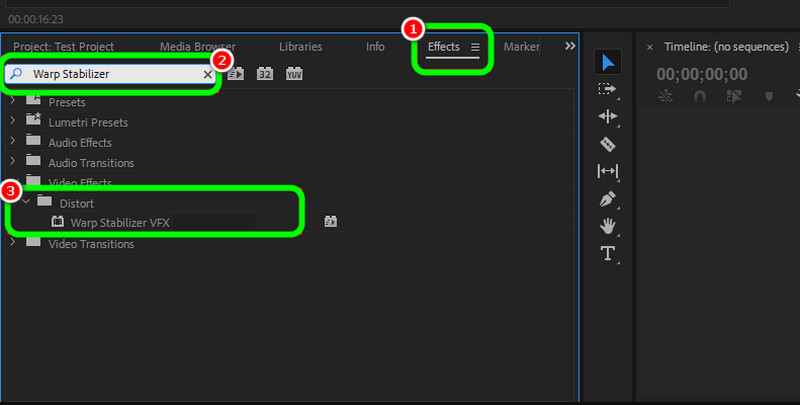
第三步 點擊並拖曳 變形穩定器視覺特效 將影片新增至時間軸。然後,根據您的需求開始調整穩定設定。
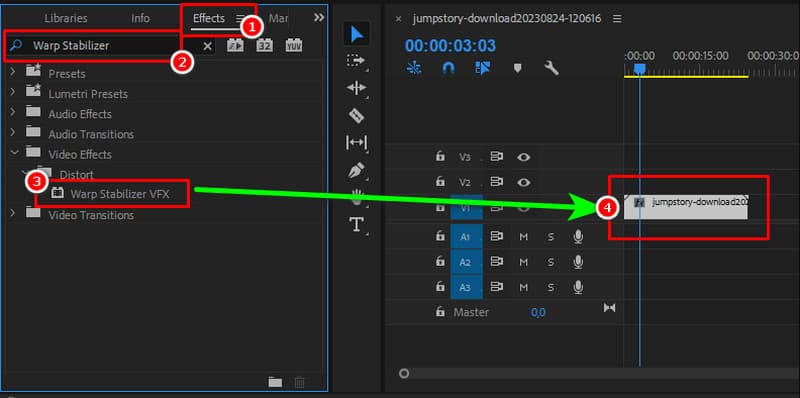
如果您對結果滿意,現在可以保存穩定的影片。
這種方法非常適合專業用戶。它可以幫助他們流暢地減少視訊抖動,同時提供令人滿意的品質。唯一的缺點是它並不適合所有用戶。它的訂閱方案也很昂貴。
第4部分。修復Mac上的抖動視頻
如果您使用的是 Mac,請訪問 iMovie 修復抖動的影片。使用該程式的穩定器功能,您可以降低影片的抖動程度。該軟體的優點在於其簡潔的使用者介面。有了它,您可以輕鬆存取所有需要的功能。此編輯器的唯一缺點是缺乏用於改善視訊輸出的高級編輯功能。但是,如果您專注於在 Mac 上穩定視頻,請查看以下步驟。
步驟1。 首先要將抖動的影片匯入 iMovie。然後,將其插入 時間線 部分。
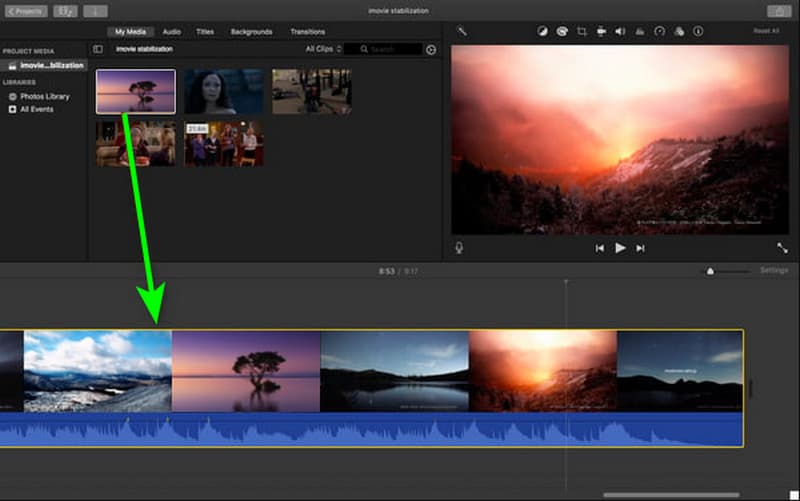
第2步。 然後,導航到“預覽”部分的上部,並導航到 穩定搖晃的視頻 選項。現在,您可以透過調整滑桿來穩定抖動的影片。
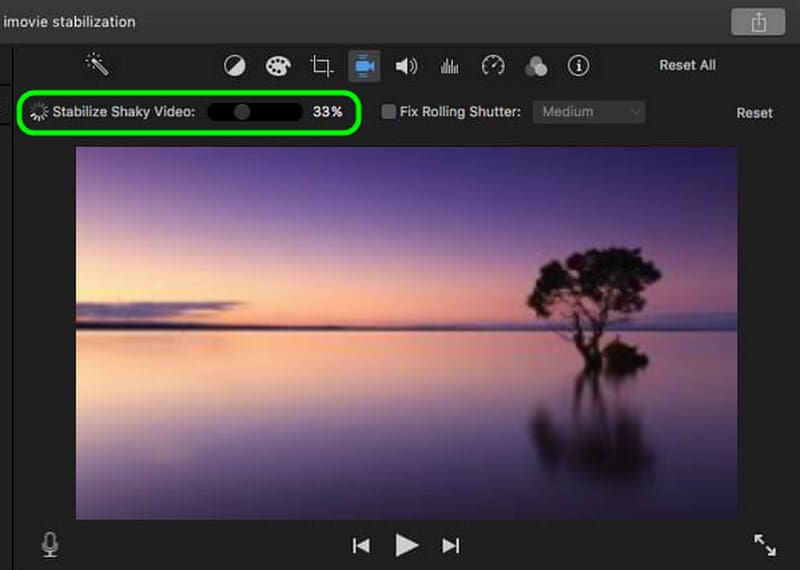
第三步 完成此過程後,請按一下 救 符號來導出最終的視頻。
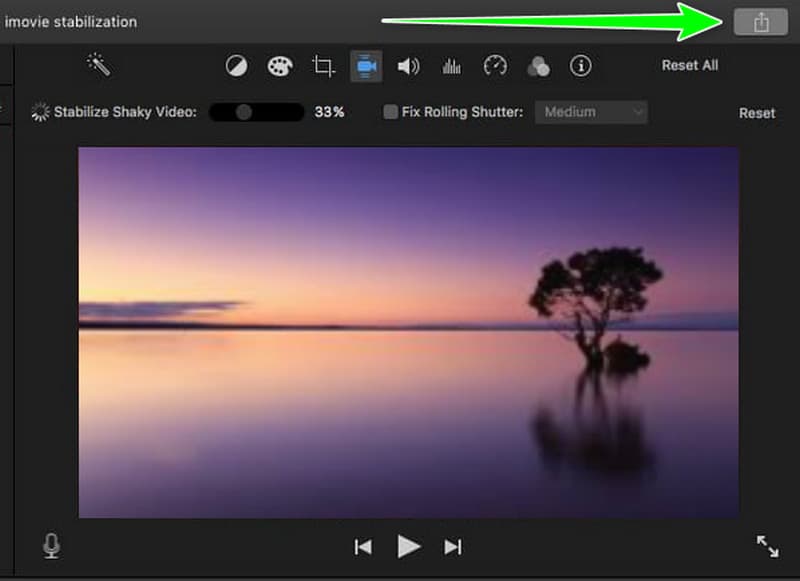
你可以在 Mac 上用這個方法來穩定抖動的影片。最棒的是,它已經是 Mac 的預先安裝軟體之一,無需下載。唯一的缺點是它缺乏專業的視訊調整高級功能。而且 iMovie 可能無法運作 由於一些問題。
第五部分:在 iPhone 上穩定影片的簡單方法
如何在 iPhone 上穩定影片?如果你想修復 iPhone 上的抖動片段,可以下載 封蓋切割 這款應用程式擁有穩定器功能,可幫助您處理影片。您還可以使用快速流程來節省更多時間。唯一的問題是,使用免費版時會插入浮水印。請按照以下說明開始解決您的問題。
步驟1。 當您訪問 封蓋切割 應用程序,啟動它並按“新項目”從照片應用程式中添加抖動的視頻。
第2步。 之後,進入下層介面並點擊 穩定 功能。有了它,您可以根據自己的喜好使用滑桿來穩定影片。
第三步 完成後,按 出口 按鈕來保存您修復的影片。
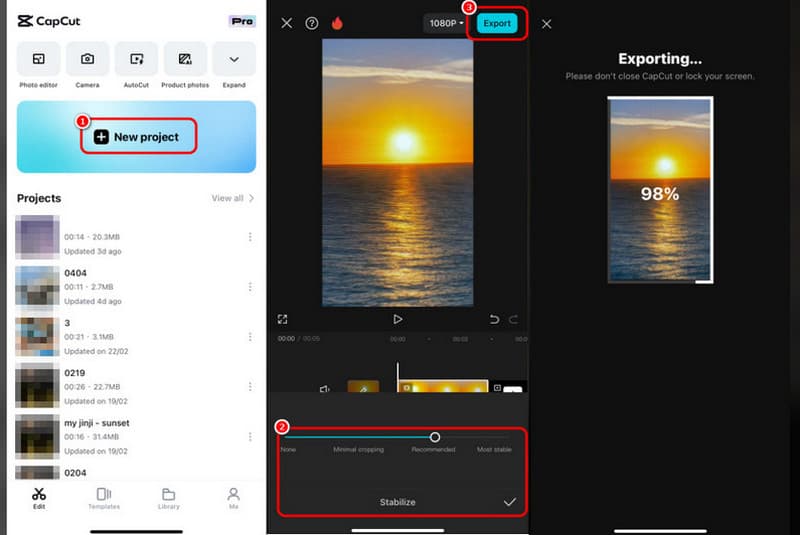
這些說明可以幫助您使用 iPhone 裝置獲得理想的效果。因此,請使用該應用程式來獲得流暢的視訊穩定過程。
第六部分:最佳影片修復軟體
您是否想打開損壞的視訊檔案?那麼,最好的方法就是修復它,以獲得更好、更流暢的影片播放效果。在這種情況下,我們想介紹 Vidmore 視訊修復 軟體.這款程式非常適合修復各種影片問題,例如模糊、像素化、卡頓、損壞等等。此外,修復影片的過程快速簡單。它還能確保出色的視訊質量,帶來更佳的體驗。它還能處理各種視訊格式,例如 MP4、MKV、AVI、M4V、WMV、FLV 等等。如果您想了解更多關於這款軟體的信息,請參閱下文的更多詳情,以及修復無法播放影片的簡單步驟。
更多功能
• 它可以支援數百種影片格式。
• 它具有快速的視訊修復程式。
• 此軟體可提供預覽功能來檢查最終輸出。
• 此程式可以支援8K內容,以實現更好的影片播放。
步驟1。 使用權 Vidmore 視訊修復 在您的 Mac 或 Windows 電腦上。啟動後,開始執行以下步驟。
第2步。 現在,點擊 紅色+ 插入損壞的視訊檔案。然後點擊藍色“+”選項,附加範例影片。
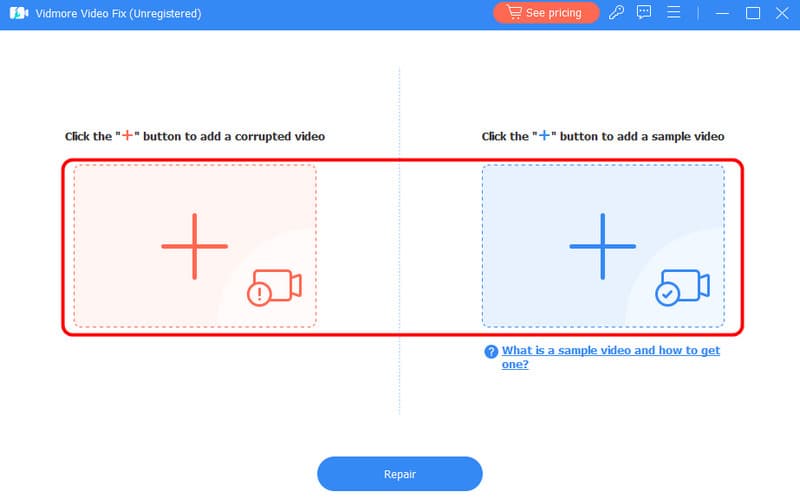
第三步 插入兩個影片檔案後,點擊 修理 修復損壞的影片。
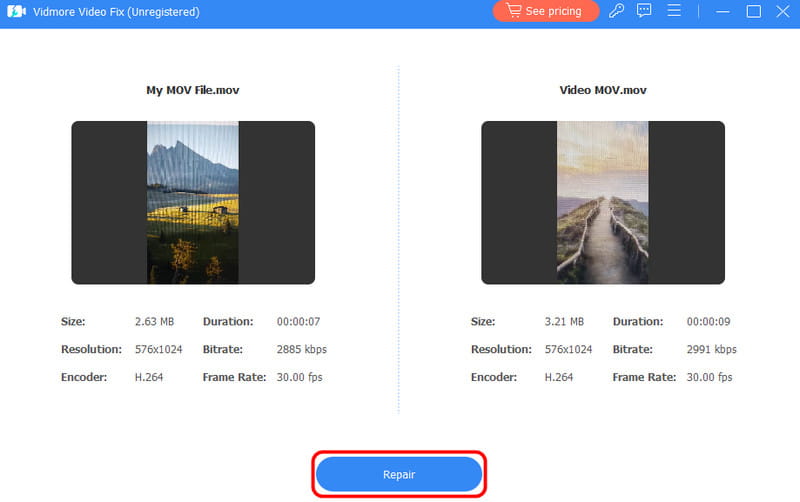
第四步。 當最終結果出現時,點擊 救 將修復後的影片下載到您的電腦。
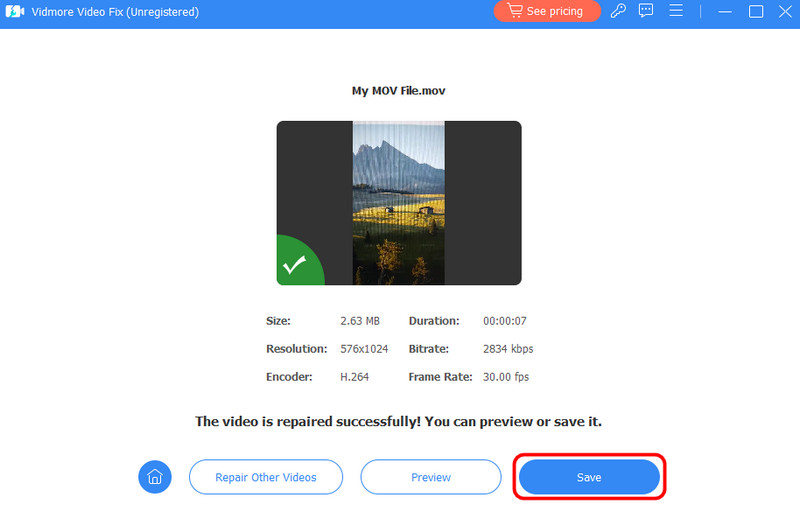
如果您希望影片修復過程流暢,請按照本說明操作,以獲得理想的結果。它甚至可以修復各種視訊問題,使其成為適合所有用戶的卓越程式。
結論
為了有效地 穩定抖動的視頻,您可以使用本教程中提到的所有方法。這樣,您就可以不受干擾地觀看影片了。此外,如果您想使用一款簡單易用的工具來完美修復受損視頻,我們建議您使用 Vidmore Video Fix。這款程式擁有修復影片所需的一切功能,是用戶理想的影片修復軟體。


